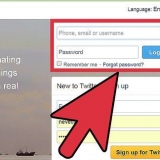ISOhunt ThePirateBay Torrentz ExtraTorrent TorrentReactor 





Med uTorrent kan du laste ned musikk, videoer eller andre filer. Du trenger WinRar eller 7-Zip for å pakke ut komprimerte filer. En rask internettforbindelse lar deg laste ned raskere. Vær oppmerksom på at du ikke trenger å holde deg til en viss datagrense. Hvis du er en avansert bruker og ønsker å gjøre uTorrent raskere, kan du gjøre dette ved å videresende uTorrent-porten på ruteren din. Massenedlasting er ikke godkjent av enkelte leverandører. De vil derfor prøve å strupe forbindelsen din. Du kan aktivere kryptering. Dette kan øke hastigheten på nedlastingene dine.
Last ned med utorrent
Innhold
uTorrent er en svært funksjonell BitTorrent-klient som bruker lite minne. Den kan laste ned et bredt utvalg av musikk og filmer, og er tilgjengelig for Windows, Mac OS X og Linux. Denne artikkelen vil lære deg hvordan du får og bruker uTorrent.
Trinn
Del 1 av 2: Installere og sette opp uTorrent

1. Last ned uTorrenther. Hvis du bruker GNU/Linux, prøv Transmission eller Ktorrent. uTorrent er et program kalt en BitTorrent-klient. Klienten din er et stykke programvare som kommuniserer med andre datamaskiner via en online server. For å laste ned torrentfiler må du ha en BitTorrent-klient.
- uTorrent er bare en av dusinvis av BitTorrent-klienter. Du kan bruke dem alle mer eller mindre på samme måte, og de skiller seg bare på noen få punkter. Noen andre populære kunder inkluderer:
- BitLord
- Vuze (Azureus)
- ZipTorrent
- Tomat torrent
- Frostwire

2. Åpne den nettopp nedlastede klienten og kjør en hastighetstest. Gå til Alternativer → Oppsettveiledning → Utfør hastighetstest. Vær oppmerksom på den endelige hastigheten på tilkoblingen din.

3. I Speed Guide velger du hastigheten som passer best til hastigheten du nettopp målte. Hvis internettforbindelsen din er treg, for eksempel med en gammeldags 56k oppringt tilkobling, kan du forvente at nedlastingene dine går mye tregere.

4. Velg et portnummer som er innenfor det akseptable området. Den akseptable marginen er mellom 49512 og 65535. Skriv inn et hvilket som helst nummer mellom 49512 og 65535 og test portnummeret ditt.

5. Aktiver kryptering. Kryptering er prosessen der klienten din skjuler tilkoblingshastigheten din for å forhindre at leverandører begrenser tilkoblingen. Hvis en internettleverandør ser at klienten din laster ned mye data, kan leverandøren strupe tilkoblingen din for å forhindre at du bruker tilkoblingen fullstendig. Hvis du vil laste ned filer raskere, aktiverer du kryptering ved å merke av i den aktuelle boksen. Klikk deretter "Bruk valgte innstillinger".

6. Naviger til Innstillinger, og velg et sted hvor du vil at de nedlastede filene skal ende opp. Gå til Alternativer → Preferanser → Nedlastinger og bla gjennom stedene for å finne det passende stedet.

7. Få fart på uTorrent ved å sette opp portvideresending. Du kan aktivere uPnP (Universal Plug-n-Play) på uTorrent og ruteren din. Hvis du gjør dette, vil portene du bruker for uTorrent automatisk viderekoble.
Del 2 av 2: Last ned torrent-filer

1. Gå til en torrent-søkeside. Det er mange torrentsider. (Husk at disse nettstedene er forskjellige fra BitTorrent-klientsider). I 2013 var disse de fem mest populære torrentsidene:

2. Skriv inn navnet på filen du vil laste ned i søkefeltet.
hvis du er på "Søk" trykk, en annen side åpnes. Den første torrentsiden som åpnes er mininova. Den svarte linjen øverst viser deg lenker til andre torrent-søkemotorer hvis du ikke finner filen på mininova.

3. Se på seeders og leechers. På høyre side av skjermen kan du se antallet seeders og leechers. Seeders er personer som allerede har lastet ned filen og deler denne filen med andre. Leechers er folk som fortsatt laster ned filen; så de deler bare en brøkdel av hele filen. Velg alltid torrenten med flest seeders og leechers.

4. Sjekk alltid kommentarene vedlagt torrenten. Noen torrenter kan inneholde virus eller korrupte filer. Hvis filen er god, trenger du ikke å bekymre deg for virus eller andre faktorer som skader datamaskinen din.

5. Finn nedlastingsknappen et sted på torrentsiden. Når du klikker på torrenten du vil laste ned, vil du se et vindu som dette.

6. uTorrent vil nå vise deg et vindu som lar deg velge hvilke filer du vil laste ned. I dette vinduet kan du se alle filene som torrenten inneholder. Du kan velge og velge bort filer som skal lastes ned. Trykk deretter OK.

7. Vent til filen begynner å laste ned.
Tips
Advarsler
- Les alltid kommentarene med torrentene. Hvordan unngå å laste ned infiserte/falske filer.
- Nedlasting av opphavsrettsbeskyttet materiale er ulovlig. Blir du tatt kan du få en høy bot.
Artikler om emnet "Last ned med utorrent"
Оцените, пожалуйста статью
Populær